Als je twijfelt of je bepaalde handelingen op je iPhone wel efficiënt uitvoert, dan zit er vast een handigheidje verborgen in iOS. In de iPhone-tips van deze week stellen we er zes aan je voor!
Lees verder na de advertentie.
Steun iPhoned
Je gebruikt een adblocker. Dat vinden we jammer, want advertenties hebben we nodig om onze artikelen gratis aan te bieden. Steun iPhoned door ons aan je whitelist toe te voegen. Alvast bedankt!
6 trucjes die je sneller en efficiënter maken
Je iPhone kan nog zo snel zijn, als je zelf niet efficiënt werkt ben je nog steeds langzaam. iOS kan je helpen om sneller te worden, maar dan moet je wel de juiste trucjes kennen. We hebben zes van deze iPhone-tips uitgekozen die je direct kunt uitproberen!
Wil je altijd op de hoogte blijven van de nieuwste tips voor je iPhone? Schrijf je dan in voor onze nieuwsbrief, zodat je iedere week weer nieuwe functies ontdekt!
1. Sneller wisselen tussen letters en cijfers
Tijdens het typen moet je best vaak wisselen van toetsenbord omdat je een cijfer of symbool nodig hebt. Dat doe je door op de ‘123’-toets te tikken, het cijfer te typen en opnieuw op de ‘123-toets te tikken. Als je daar handigheid in hebt gekregen, gaat dat behoorlijk snel. Maar in onze iPhone-tips lees je hoe het nog sneller kan!
In plaats van op de ‘123’-toets te tikken, druk je erop en veeg je met je vinger naar het gewenste cijfer. Laat je vinger vervolgens los. Op deze manier typ je het cijfer en schakel je automatisch terug naar de alfabetische indeling. Dit alles met één handeling, in plaats van drie keer afzonderlijk tikken.

2. Volume aanpassen
Het volume pas je aan met de volumeknoppen. Sneller kan niet zou je denken. Toch klopt dat niet helemaal. Vooral wanneer je op zoek bent naar een specifiek geluidsniveau resulteert het nogal eens in meerdere keer omhoog en omlaag drukken. Maar ook daar hebben we in onze iPhone-tips een makkelijkere en snellere manier voor!
Druk één keer op een volumeknop en bedien vervolgens de volumebalk op het scherm met je vinger. Het grote voordeel hiervan is dat je op deze manier een veel gedetailleerdere controle hebt over het volume. Het is vergelijkbaar met lang drukken op de volumebalk in het Bedieningspaneel.
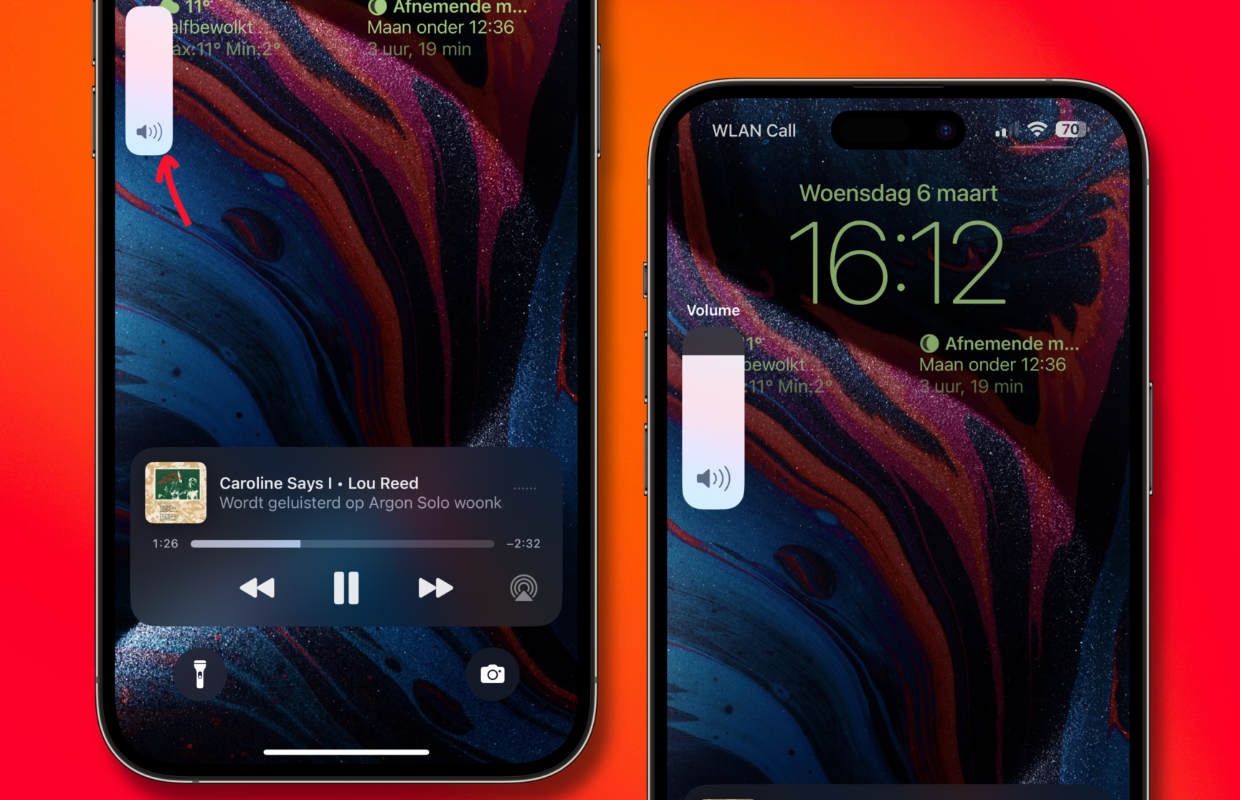
3. Schakel ‘Beoordelingen en recensies’ uit
Nummer 3 van de iPhone-tips van deze week gaat over irritante pop-ups. Er zijn nogal wat apps die je te pas en te onpas vragen om een recensie of beoordeling in de App Store te plaatsen. Als je dat van plan bent, dan doe je het toch wel een keer. Het moeten wegtikken van de verzoeken kost alleen maar tijd.
Schakel de optie daarom gewoon uit in de in de instellingen van je iPhone. Dat gaat als volgt:
- Open de app Instellingen;
- Scrol een stuk naar beneden en tik op ‘App Store’;
- Scrol helemaal naar beneden;
- Schakel de optie ‘Beoordelingen en recensies’ uit.
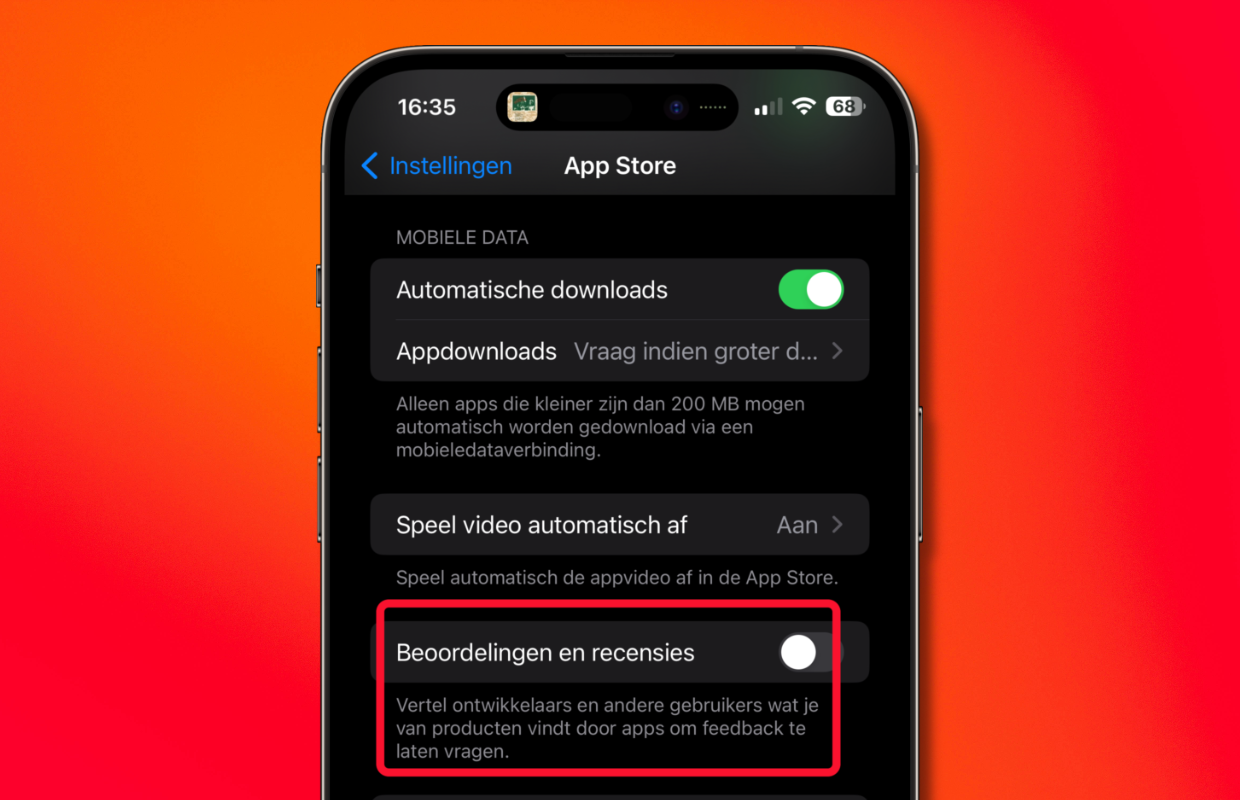
Steun iPhoned
Je gebruikt een adblocker. Dat vinden we jammer, want advertenties hebben we nodig om onze artikelen gratis aan te bieden. Steun iPhoned door ons aan je whitelist toe te voegen. Alvast bedankt!
4. Sneller een timer instellen
In onze iPhone-tips deze week ook een manier om sneller een timer in te stellen. Dat kan namelijk sneller dan via de Klok-app. Open het Bedieningspaneel door van rechtsboven op het scherm naar beneden te vegen. Druk vervolgens lang op het Timer-icoontje. Veeg nu naar boven of beneden over de schuifbalk om de gewenste tijd in te stellen en tik op ‘Start’.
Elke interval in de schuifbalk verhoogt of verlaagt de tijd in de volgende stappen: 1, 2, 3, 4, 5, 10, 15, 20, 30 en 45 minuten, en 1 of 2 uur. Als je een langere of specifiekere duur nodig hebt, kun je het beste aan Siri vragen om de timer in te stellen.
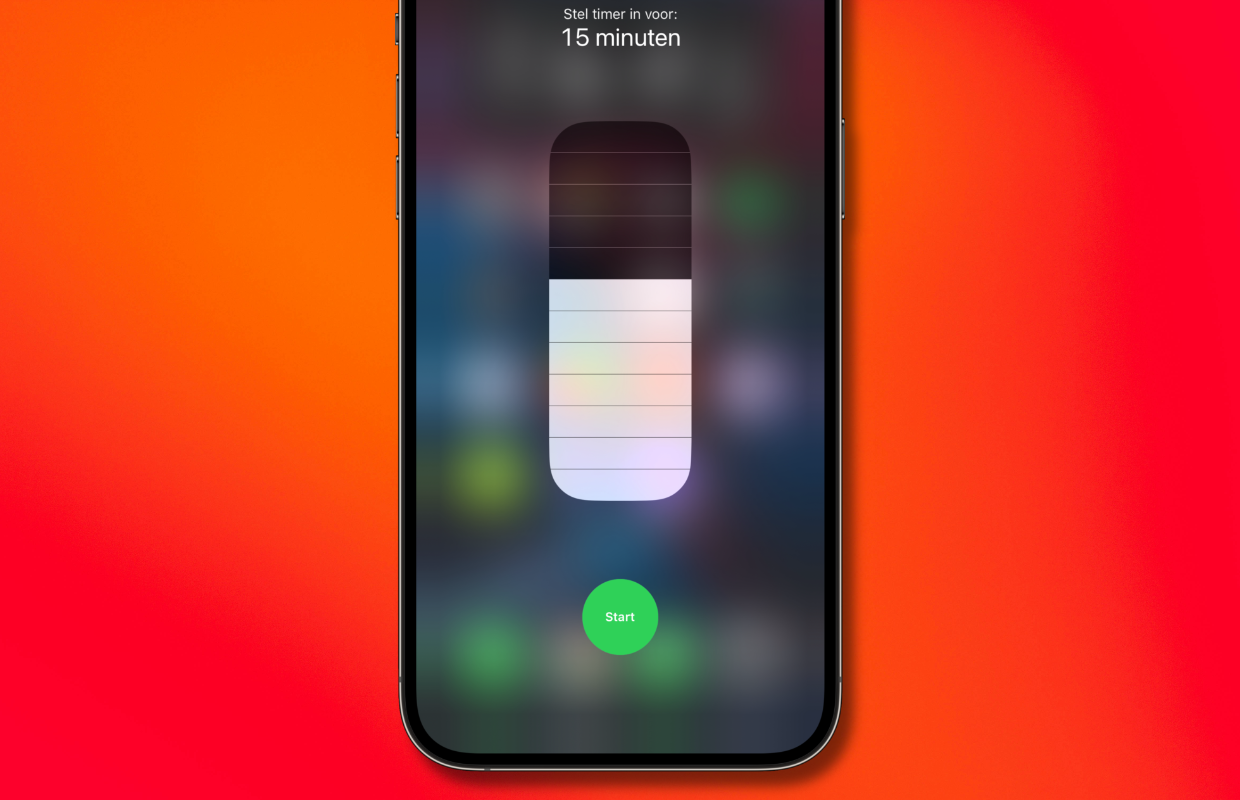
5. Scrol helemaal naar boven met één tik
Nummer 5 van onze iPhone-tips is een oude maar ook gouden tip, die je misschien wel vergeten bent. Als je op internet surft in Safari of door een lang app-menu aan het scrollen bent, hoef je niet helemaal terug te scrollen. Tik gewoon op de statusbalk boven in het scherm van je iPhone om in één keer helemaal terug naar boven te gaan.
Als je een iPhone 14 Pro of iPhone 15 hebt en het Dynamisch eiland is niet in gebruik, dan kun je dezelfde actie uitvoeren door daar op te tikken.

6. Twee keer tikken voor capslock
We sluiten de iPhone-tips van deze week af met nog een gouwe ouwe! Iedereen weet wel dat je met een tik op de shift-knop een hoofdletter kunt typen. Maar een capslock-knop is er niet. Dat wil zeggen, niet zichtbaar. Je activeert capslock namelijk heel eenvoudig door twee keer op de shift-knop te tikken. Tik een enkele keer op de shift-knop als je capslock weer wilt uitschakelen. Scheelt een hoop gedoe als je weer eens een boos bericht in kapitalen wilt typen!
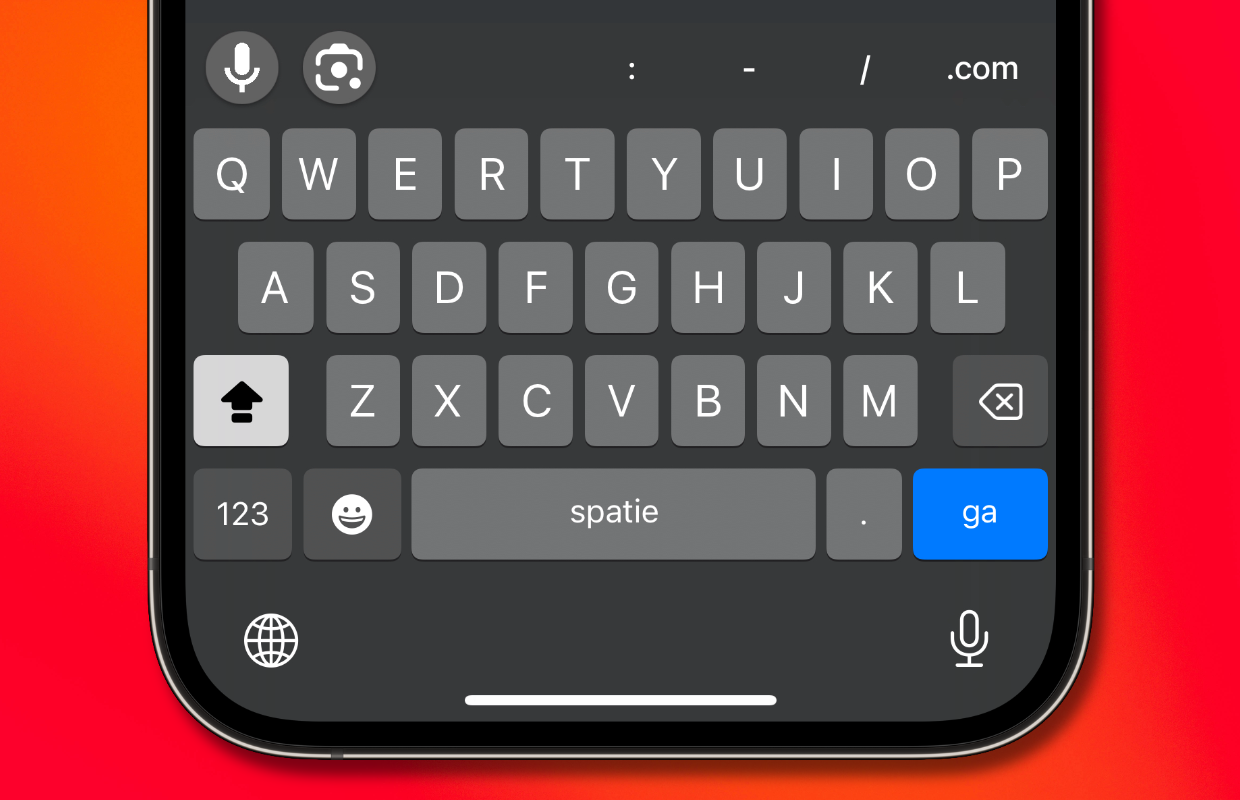
Meer iPhone-tips?
Vond je deze iPhone-tips leuk en wil je er nog meer? Op iPhoned lees je elke week handige tips en trucs voor je iPhone. Check hieronder alvast de meest recente tips!
Steun iPhoned
Je gebruikt een adblocker. Dat vinden we jammer, want advertenties hebben we nodig om onze artikelen gratis aan te bieden. Steun iPhoned door ons aan je whitelist toe te voegen. Alvast bedankt!